안녕하세요, 노마드 AI 입니다.
이번 기사에서는, Midjourney V7의 사용법을 소개합니다.
또한 본문에서 다루는 내용을 YouTube 동영상 에서도 영상으로 정리해 두었으니, 흐름을 이해하기에는 동영상이 더 편리할 수 있습니다.
Midjourney를 시작하는 방법
Midjourney의 신규 등록 (시작 방법)은 매우 간단합니다 .
우선 이 링크 에서 MIdjourney의 톱 페이지를 엽시다.
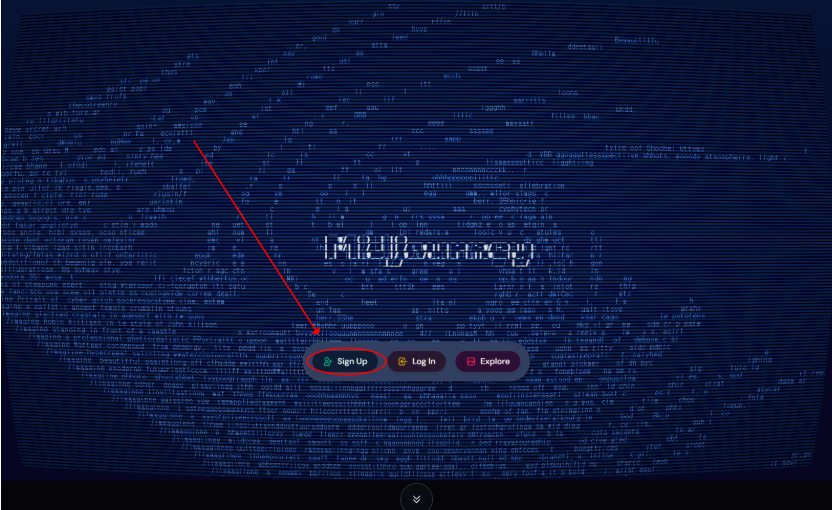
하단에 [Sign Up] 버튼이 있으므로 여기를 클릭합니다.
그러면 이런 팝업이 나온다고 생각합니다.
Discord 또는 Google 계정이 있으면 회원 등록을 할 수 있습니다.

구글 계정을 클릭합니다.
그럼 아래와 같이 로그인이 된 걸 볼 수 있습니다.
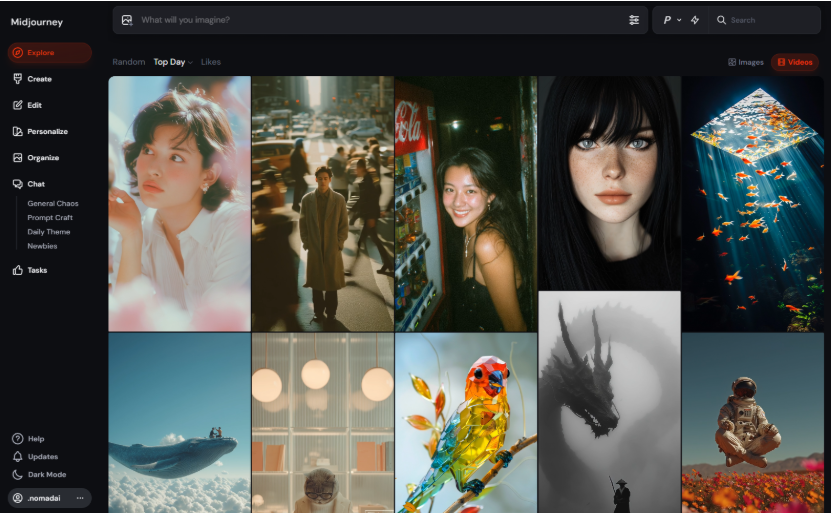
여기가 Midjourney의 로그인 화면입니다.
처음 표시되는 이미지는 다른 사람이 만든 작품 목록입니다.
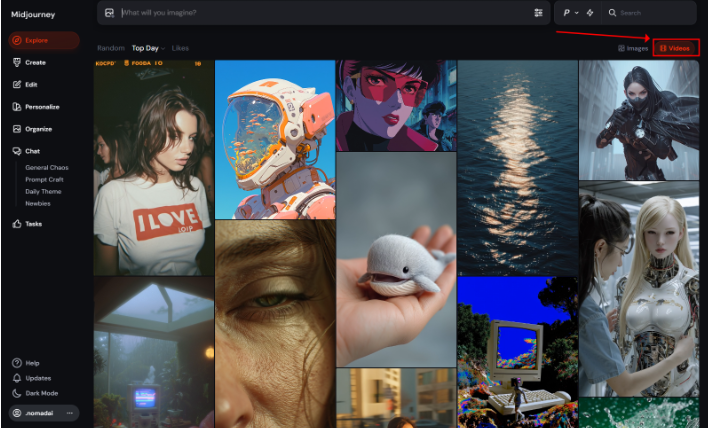
오른쪽 위에 이미지를 클릭하면 이미지를 만든 다른 사람들의 작품을 볼 수 있습니다.
보는 것만으로 창의력이 단련될 수 있다고 생각하므로, 꼭 잘 활용해 보세요.

미드저니 웹 UI에 대한 기본 사용법은 아래 영상에서 자세히 다뤘습니다.
그러면 사용법 대해 자세히 살펴보겠습니다.
이미지를 만드는 방법
우선, 이미지를 만드는 방법에 대해 소개합니다.
프롬프트를 입력할 위치
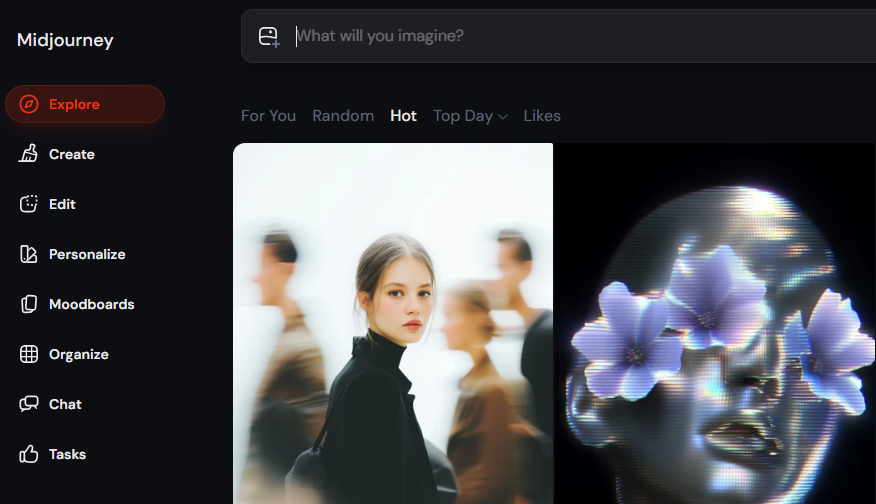
왼쪽에 Create 라는 항목을 클릭합니다.
그러면 이미지 생성 화면으로 이동합니다.
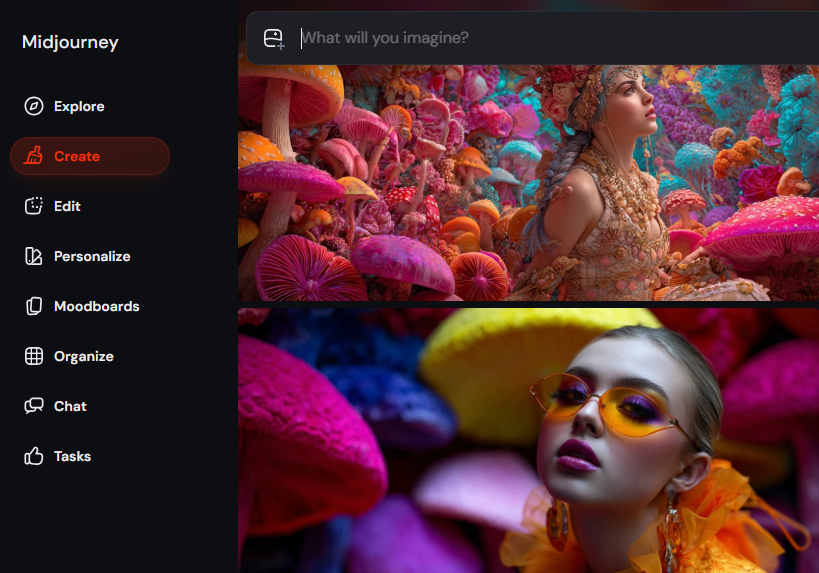
맨 위에 입력란이 있으므로 여기에 원하는 프롬프트를 입력하세요
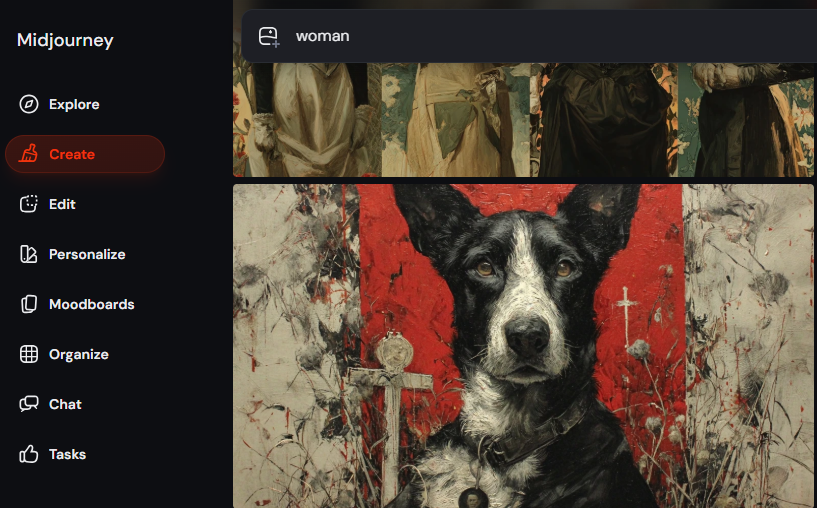
일단 샘플로서 【women】 이라고만 입력해, 생성해 봅시다.
Midjourney는 캠페인에서 무료로 사용할 수 있지만, 기본적으로 유료 입니다. 유료을 사용하지 않으면 이미지 생성을 할 수 없다고 생각합니다. 요금을 아낄 수 있는 플랜에 대해서는 기사의 마지막에 알려드리겠습니다.
그러면 즉시 이미지 생성이 시작됩니다.
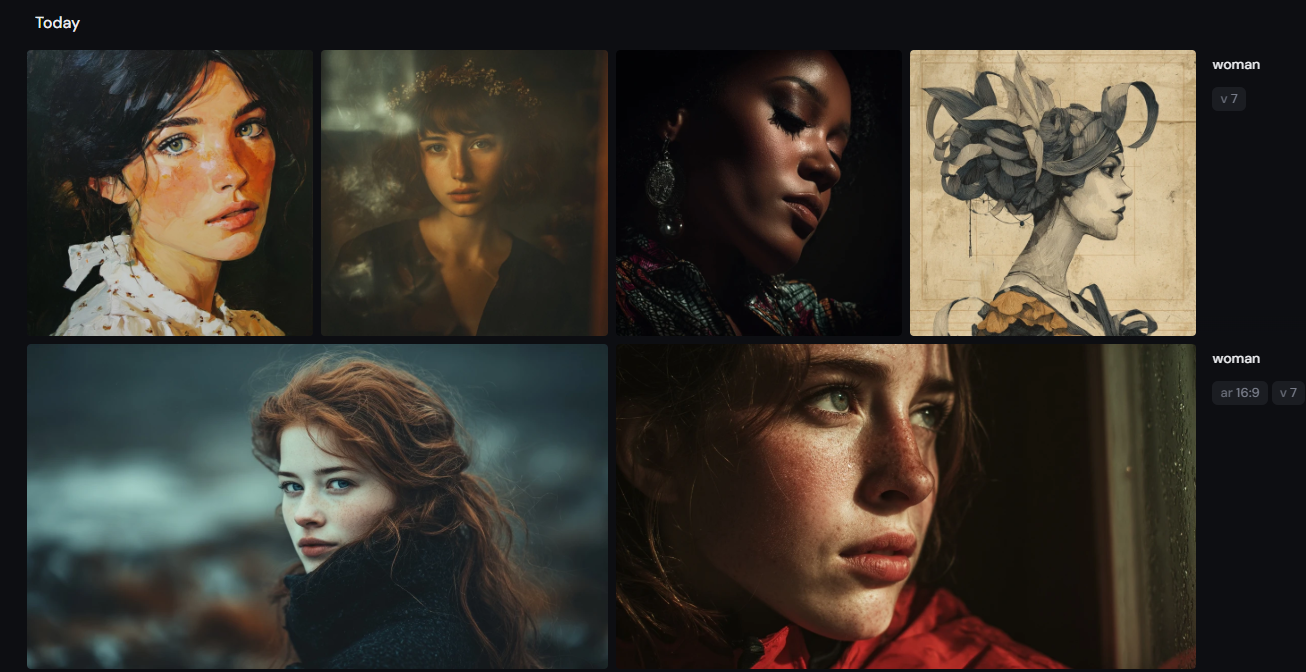
다양한 스타일의 여성을 생성했습니다.
덧붙여서 【dog】을 생성해도, 똑같이 다양한 종류의 강아지를 생성해 줍니다.
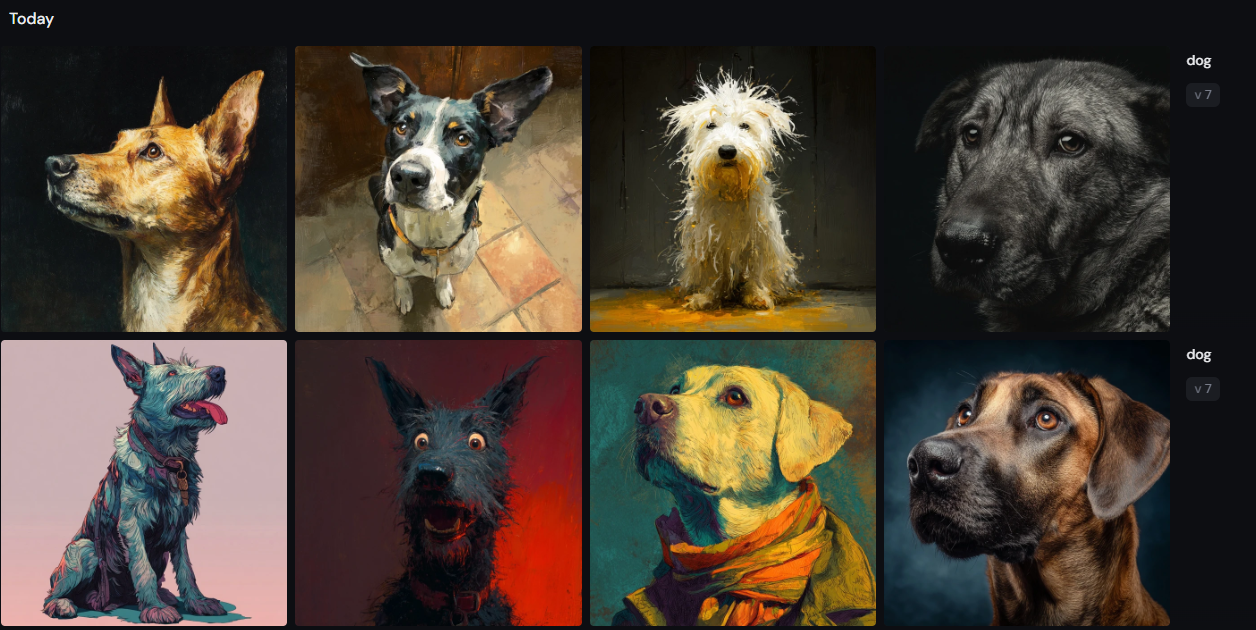
프롬프트는 지시를 내리는 것과 같은 의미입니다. 기본적으로는 영어로 기술하는 것이 추천되고 있어 지시가 세세하게 되면 세세할수록 생성되는 이미지의 퀄리티도 좋게 생성됩니다.
그러면 woman이라는 큰 개념의 프롬프트에 조금 추가해서 보도록 하겠습니다.
프롬프트에 세부 정보 추가
리얼리틱(실사풍에), 키친, 하프 스마일(woman, realistic, at kitchen, half-smile)이라는 프롬프트를 더해 보겠습니다.
그러자 이런 이미지가 완성되었습니다.
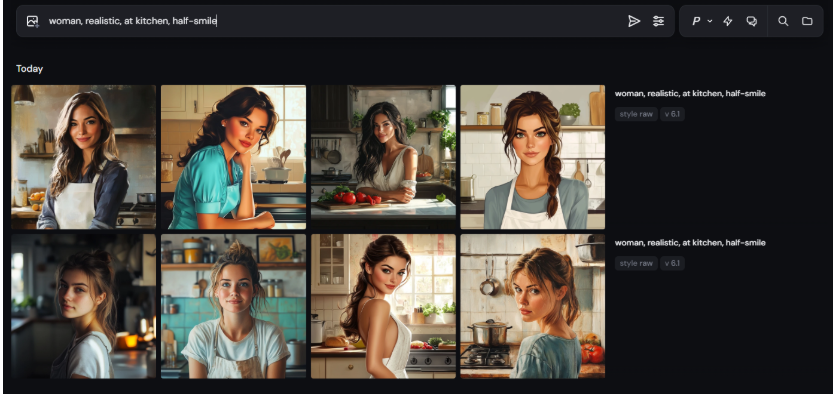
부엌은 잘 반영되어 있지만, “리얼리틱” 라는 지정이 잘 반영되지 않는 것 같습니다
그럼 어떻게 수정하는지 살펴보겠습니다.
모드를 변경하여 스타일을 변경
입력란의 우측에 있는, 이쪽의 마크(3본선과 같은 것)를 클릭해 봅니다.
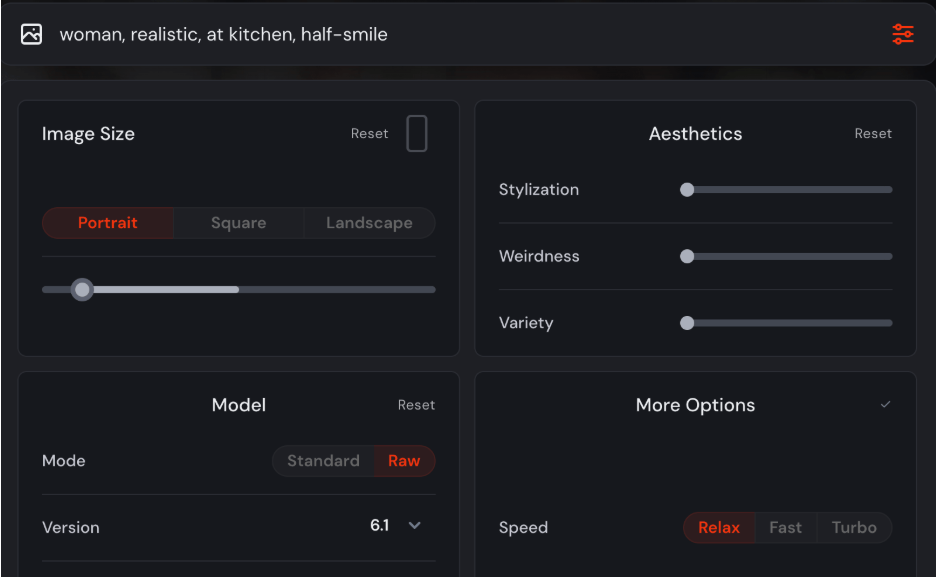
그러자 Imaze size(이미지 사이즈)나 model등의 선택사항이 여러가지로 나왔습니다.
일단 이 모드를 표준으로 변경해 봅시다.

완성된 이미지를 보면 방금전보다 실사화감이 늘어난 것 같습니다.

그리고는, Stylization의 수치를 조정하면 , 보다 실사풍이 됩니다.
그 설명은 나중에 설명하겠습니다.
그럼 먼저 크기 조정 방법을 살펴 볼까요?
크기를 변경하고 조정하는 방법
사이즈 변경이라고 하는 것은, 이미지 생성에 있어서 실은 매우 중요한 항목이 됩니다.
구체적인 예를 보는 것이 알기 쉽다고 생각하므로, 실제로 만들어 보겠습니다.
방금 마크를 누르면 왼쪽 상단에 크기 조정 항목 (Imaze Size)이 있습니다.
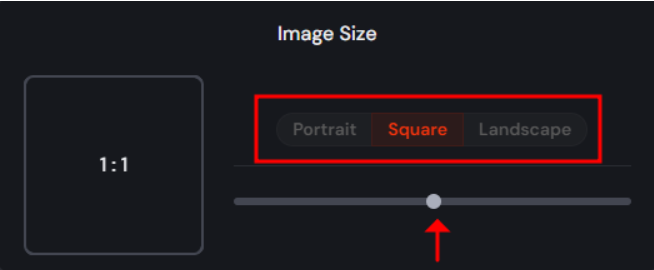
이 미터를 좌우로 움직이면 생성하려는 크기로 변경할 수 있습니다.
세로와 가로로 각각 이미지 생성을 하겠습니다.
먼저, 왼쪽으로 움직여 9:16으로 설정해보도록 하겠습니다.
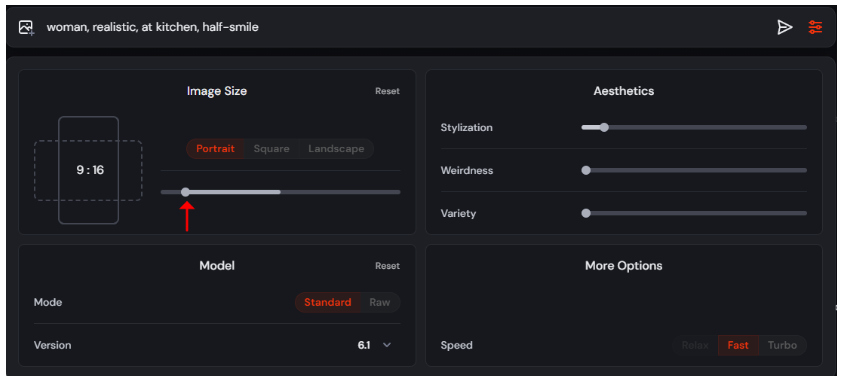
그럼 아래와 같은 이미지가 형성됩니다.
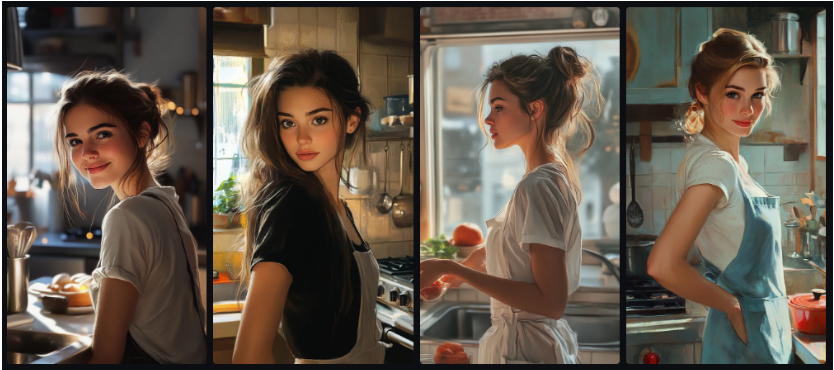
다음으로는 오른쪽을 움직여 16:9로 설정해보겠습니다.

주목하고 싶은 포인트는 단순히 이미지의 크기가 변경 될뿐만 아니라 이미지 크기에 따라 생성되는 이미지의 구도가 다르다는 것입니다.
세로로 만들면, 여성의 상반신이 포커스가 맞춰져 생성되고 있으며, 가로길이는 여성보다 키친 전체의 분위기를 부각되어 있는 이미지로 완성되고 있습니다.
이미지에 +α를 추가하는 방법
stylization 정보


stylization 이라는 항목을 살펴 보겠습니다.
이쪽도 이미지 사이즈와 마찬가지로 미터를 좌우로 움직여 수치를 조정할 수 있습니다.
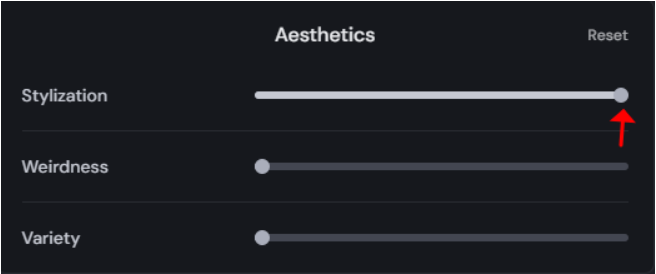
stylization의 수치를 바꾸어 각각을 비교해 보겠습니다.
100을 적용하여 생성한 이미지입니다.

다음은 350, 700, 1000으로 변경한 이미지입니다.

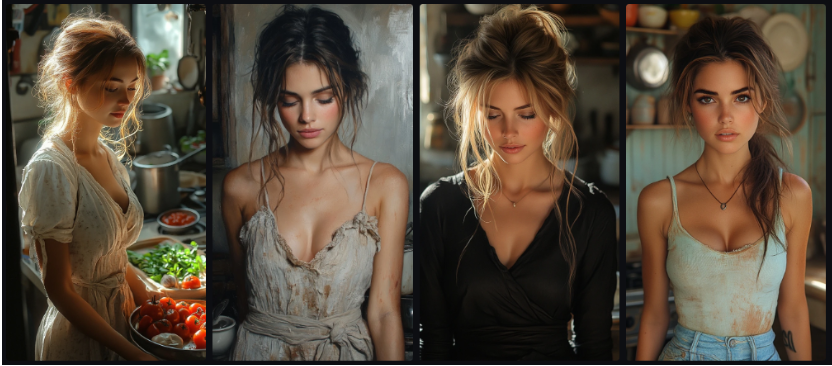

좀 더 복잡한 프롬프트를 사용하면 차이를 더 쉽게 이해할 수 있습니다.
stylization 100

stylization 1000

보시는 것처럼 stylization을 설정하는 것만으로, 실사풍의 이미지를 더 효과적으로 생성할 수 있습니다.
프롬프트를 변경하는 것 뿐만이 아니라 이러한 수치 조정 또한 개인적으로 중요하다고 생각하는 이유입니다.
Weirdness 정보
다음은 Weirdness라는 항목을 살펴 보겠습니다.
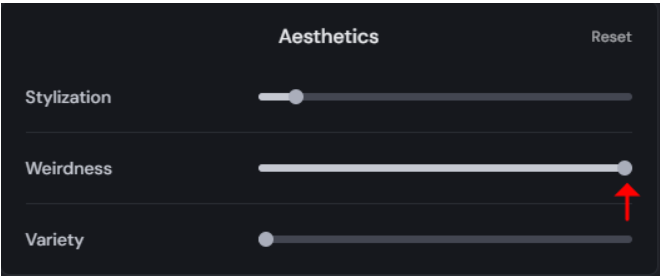
Midjourney로 이미지 생성 경험이 있는 분이라도, 이 항목을 만져본 적이 없는 분이 많지 않을까요?
이 항목은 ~3000까지 수치를 조절할 수 있습니다.
Weirdness(위어드니스) = 「기묘함, 이상함」을 의미하는 단어로 수치를 높일수록 이미지에 기묘함이 추가되어 창의성과 독창성을 나타낼 수 있습니다.
최대 3000까지 조절 가능합니다. (단, 초보자는 300~600부터 실험 권장)
앞서와 마찬가지로, 수치를 변경해 이미지를 생성해 보겠습니다.
아래는 순서대로 300, 1000, 2000, 3000을 적용해 생성된 이미지입니다.

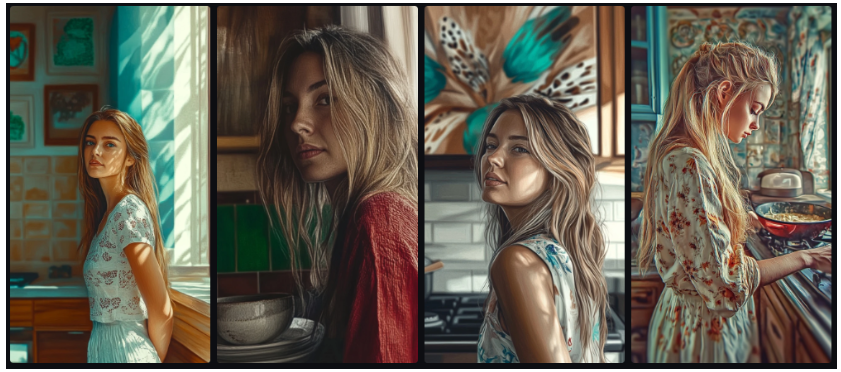
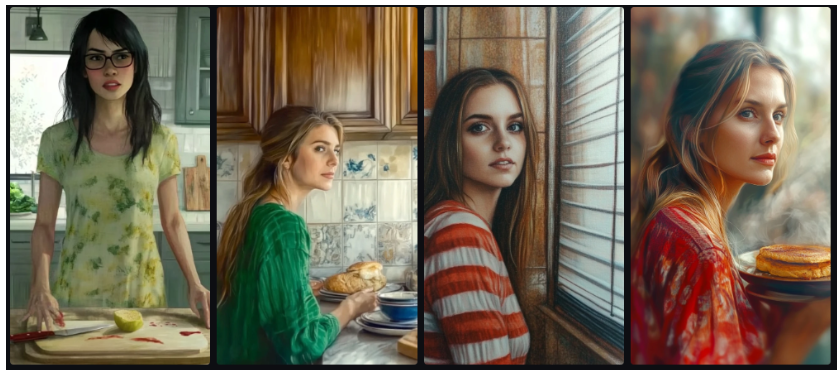

다만, Weirdness의 수치를 변경하는 것만으로도, 생성되는 이미지의 랜덤성이 증가하고 있는 것이 전해진다는 것을 알 수 있습니다.
아래와 같이 요괴이거나, 몬스터이거나, 신비한 분위기를 생성하고 싶을때에 매우 추천 합니다.



Variety 정보
이어서 Variety라는 항목도 살펴보겠습니다.
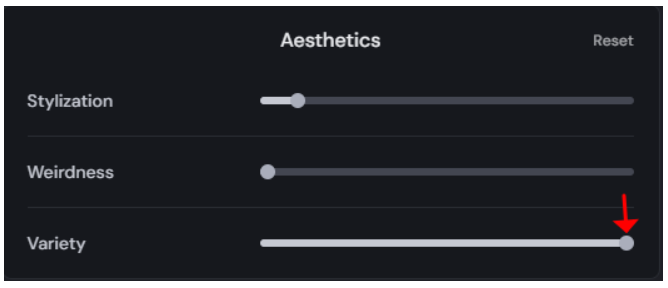
여기가 10을 적용한 이미지입니다.
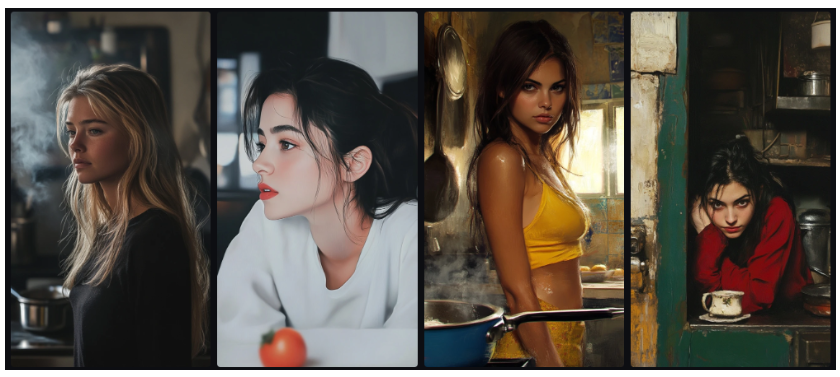
아직 주방의 모습은 재현해 주고 있습니다.
아래는 순서대로 50, 70을 적용한 이미지입니다.

그럼 MAX의 100으로 설정한 이미지는 어떨까요?
아래를 보시면 더 이상 부엌의 묘사 등은 전혀 없고 자신이 의도한 것과는 전혀 다른 이미지가 생성되기 때문에, 저 자신도 일종의 ‘랜덤 뽑기’를 즐기듯이 이 기능을 사용합니다.

보시는 것처럼, 더 이상 부엌의 묘사 등은 전혀 없습니다 .
따라서 Variety는
- 여러 썸네일, 표지, 배경 디자인 아이디어를 얻을 때
- 의도치 않게 기발한 작품을 얻고 싶을 때
- 유사한 이미지를 반복 제작 중 새로운 변화를 주고 싶을 때
- 아이디어 스케치 단계: 창의적 발상 필요할 때
- 새로운 스타일, 구도 실험: 예상치 못한 좋은 결과 찾기용
- 작업에 활력 추가: 매번 비슷한 결과가 지겨울 때
사용하시면 됩니다.
숫자를 조정하여 재미있는 이미지 만들기

지금까지 소개해드린 Stylization, Weirdness, Variety는 각각 함께 사용할 수도 있습니다.
이러한 수치를 다양하게 조정함으로써, 완전히 동일한 프롬프트로도 색다르고 재미있는 이미지를 만들 수 있습니다.
그럼 다른 유용한 기능을 살펴 보겠습니다.
이미지 생성 후 편집하는 방법
생성된 이미지를 클릭하면 이와 같은 화면이 됩니다.

오른쪽 하단에 Creation Actions라는 항목에 대한 자세한 내용을 살펴 보겠습니다.
유사한 이미지 재생성
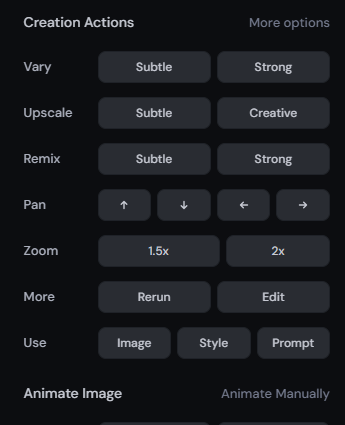
우선은 맨 위에 Vary라는 기능을 설명하겠습니다.
subtle과 strong이라는 옵션이 있지만, 둘 다 유사한 이미지를 재생성하는 기능입니다.
생성된이미지를 보면 더 쉽게 이해할 수 있기 때문에 완성 된 이미지를 살펴 보겠습니다.
이것은 subtle을 클릭하여 생성된 이미지입니다.

얼굴이나 헤어스타일, 배경 등 거의 같으며 조금만 변경해 준것임을 알 수 있습니다.
한편, strong쪽도 보겠습니다.

구도나 복장 등은 유사하지만, subtle보다 변화가 조금 큰 것을 알 수 있습니다.
이 두가지는 생성된 이미지를 조금만 변경하고 싶을 때에 사용하기 편리한 기능이므로, 기억하시기 바랍니다.
이미지를 고화질화
이미지를 업스케일이라는 항목이 있습니다.
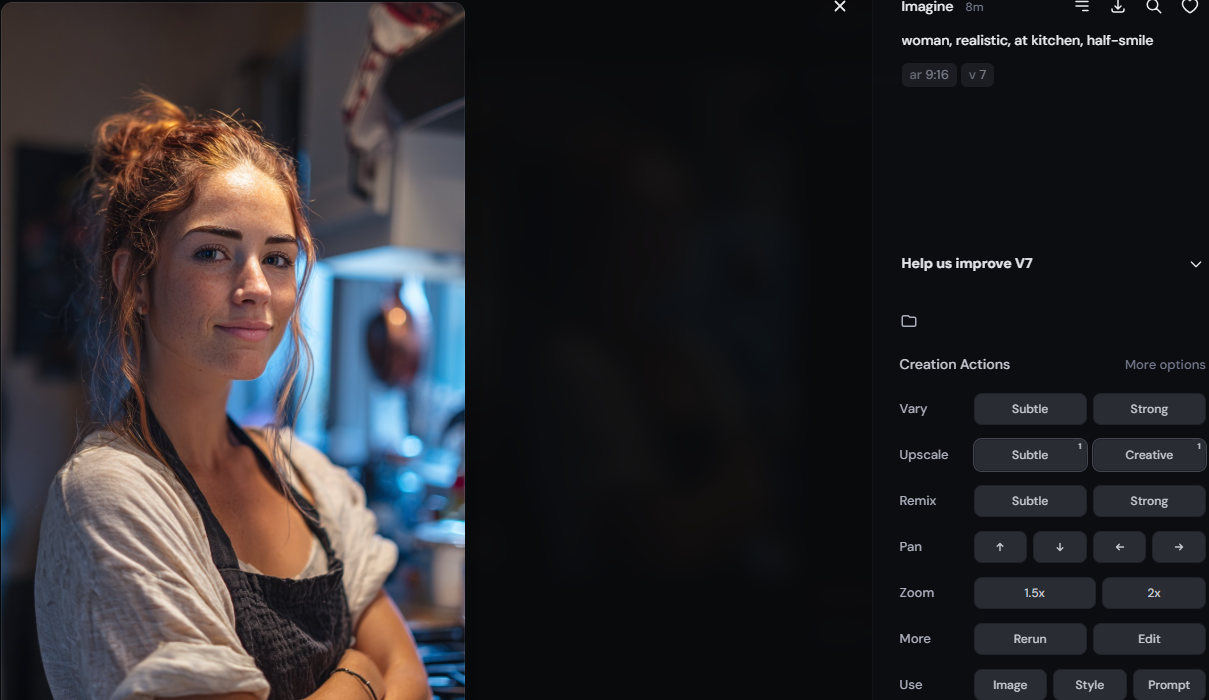
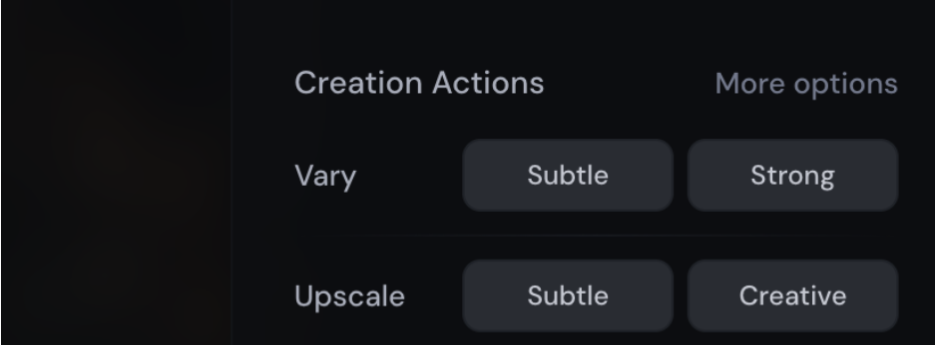
업스케일은 고화질화라는 의미로, 이것에도 subtle과 creative의 두 패턴이 있습니다.
차이를 비교해 보면 이런 느낌이죠~


| subtle | creative |
뚜렷한 차이는 없기때문에 양쪽 모두 클릭해 마음에 드는 이미지를 사용하는 것이 좋다고 생각합니다.
Editor 기능 정보
그리고 그 아래에는 more라는 항목이 있습니다.

특히 이 editor라는 기능은 매우 중요합니다 .
editor를 선택하면 이러한 화면으로 전환됩니다.
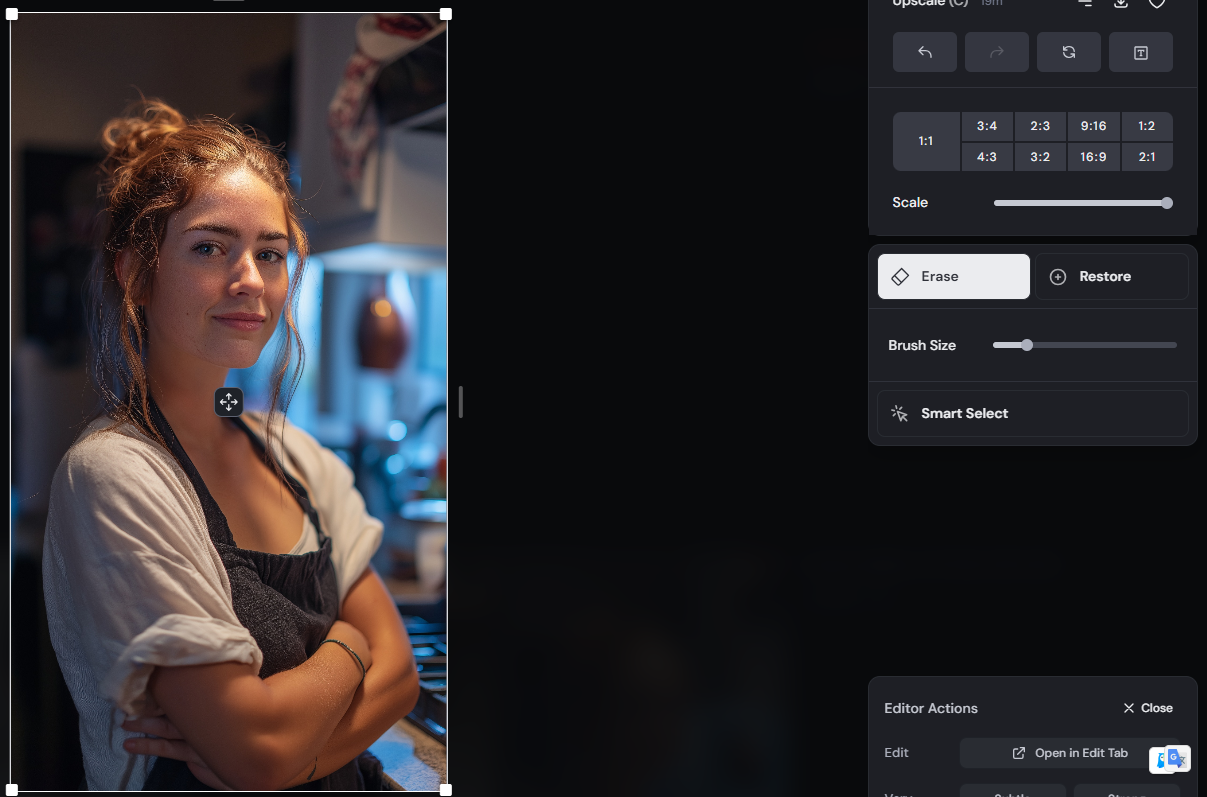
editor는기본적으로 지우기라는 기능이 선택되어 있기 때문에 변경하고 싶은 부분을 클릭하면 그 부분만 재생성시켜줍니다.
샘플로 입술의 색을 바꾸어 보겠습니다.
입술 부분을 클릭하면 이미지의 일부가 지워집니다.
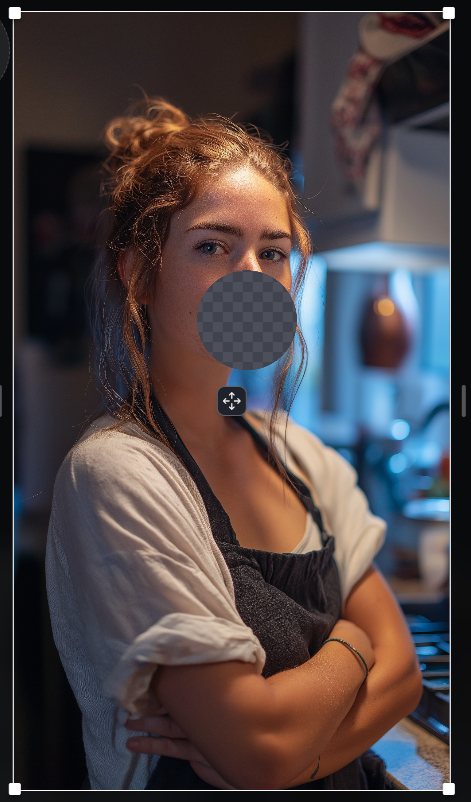
그런 다음 위 프롬프트에 변경할 프롬프트를 추가합니다.
여기에서는 알기 쉽도록 붉은 입술(red lips)으로 합니다.

입력을 마치면 Submit을 누릅니다.

확실히 입술의 색만이 붉게 되어 있는 것을 확인할 수 있습니다.
포토샵 등에서도 유사한 기능을 제공하지만 ,Midjourney 하나로 해결할 수 있다는 것이 큰 장점입니다.
이미지 크기를 나중에 조정하는 방법
그리고 이미지 크기를 변경하는 기능도 있습니다.
방금 편집 화면으로 돌아가면 스케일이라는 항목이 있습니다.
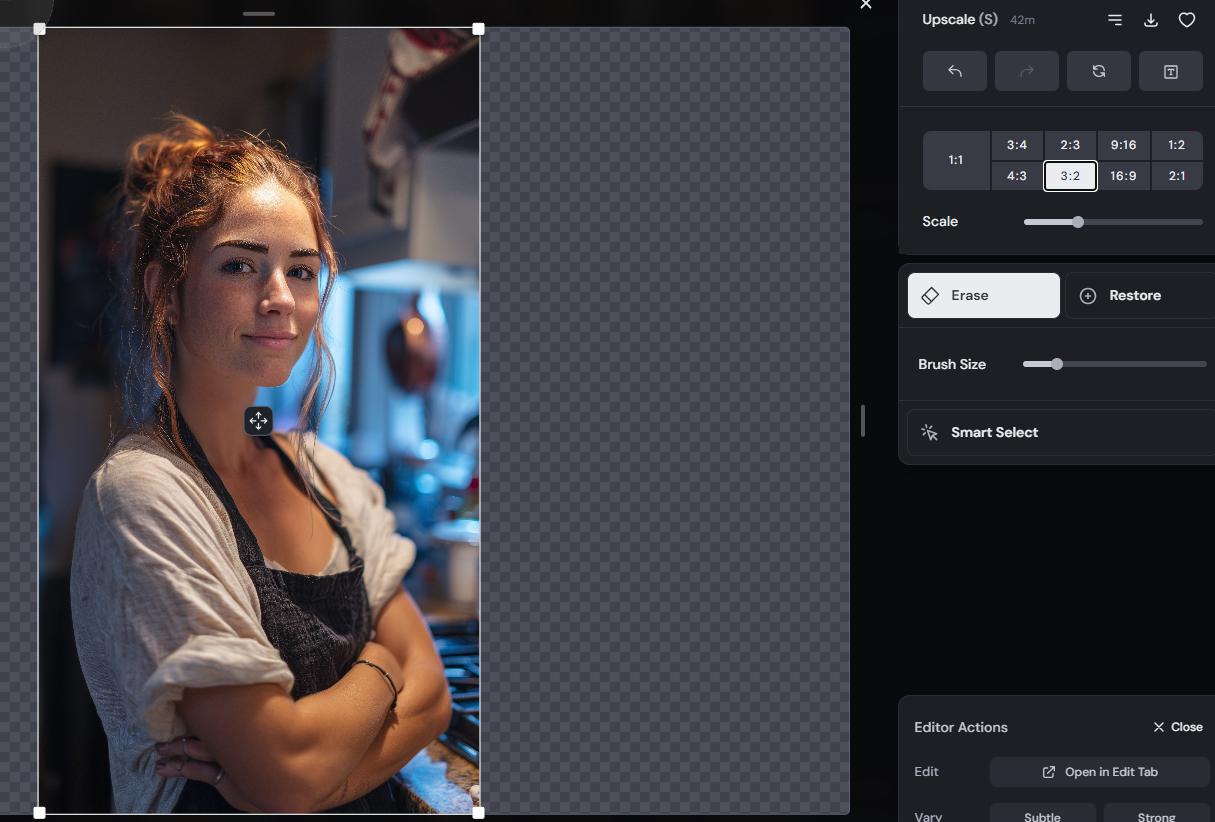
여기에서 이미지 크기 비율을 3:2로 설정해 보겠습니다.
몇 초 기다리면 이미지가 완성되었습니다.

이미지 크기가 3:2로 확장되었고, 확장된 부분만이 다양한 이미지로 생성되었습니다.
이 기능이 유용한 이유는 세로 동영상용으로 만든 이미지도 가로 이미지로 재사용할 수 있다는 점입니다.
Midjourney의 웹 버전 정보
초보자라도 이 글을 읽고 연습하신다면 누구나 원하는 고퀄 이미지를 ai로 만들 수 있게 됩니다.
중요한 것은
- 여러가지 프롬프트로 연습한다.
- 프롬프트 이외의 다양한 기능으로 수치를 조정해 본다.
입니다.
마지막으로 ‘즐긴다’라는 관점으로 미드저니를 배우신다면 쉽게 마스터 할 수 있으리라 생각합니다^^
저 역시 이미지를 만드는 과정이 즐거워서 시간 가는 줄 모를 때가 많습니다.😅
꼭 진지하게만 접근하기보다는, 가볍게 시도해 보는 태도도 충분히 의미 있다고 생각합니다.
만약 “시간이 부족하고 혼자서는 좀처럼 늘지 않는다”는 고민이 있으시다면, 이 자료도 함께 참고해 보시길 권합니다.
특히 최근 미드저니가 대규모 업데이트되면서, 비디오 생성뿐만 아니라 올인원 AI로 한 단계 더 나아가고 있습니다.
이런 시점에서 미드저니를 제대로 배우고 싶다면, 이 자료가 큰 길잡이가 되어줄 거예요.
잠깐 살펴보자면,

이런 화려한 영상도
이런 미드저니 Loop 영상이 인스타에서 엄청난 인기몰이를 하고 있다는 게 믿어지세요??

저도 몇 년 전 초보자 시절부터 시작해, 지금은 유튜브 팔로워가 1.8만명을 넘었습니다.
덕분에 AI 교육 크리에이터로서 자리를 잡고 있고, 부업으로도 나쁘지 않아 충분히 추천드릴 만하다고 생각합니다.
많은 분들이 찾는 미드저니 자료와 수익화 방법까지 보너스로 한눈에 정리했습니다. 👇 원하신다면, 아래 썸네일을 클릭!

보시는 것처럼 많은 분들이 신청하고 있으므로, 당신도 꼭!



